惠普Deskjet 4610 series打印机驱动是一款针对惠普HP Deskjet 4610 series多功能一体打印机驱动,打印速度快是爱普生四色打印机的3倍速度,有打印、扫描、复印和传真,共四个功能,支持无纸收发传真,打打节省办公纸张的浪费。kkx给大家带来的这款惠普Deskjet 4610 series打印机驱动完美支持xp、win7、win10、win11操作系统,欢迎使用惠普Deskjet 4610 series打印机的朋友通过下面地址来获取吧!

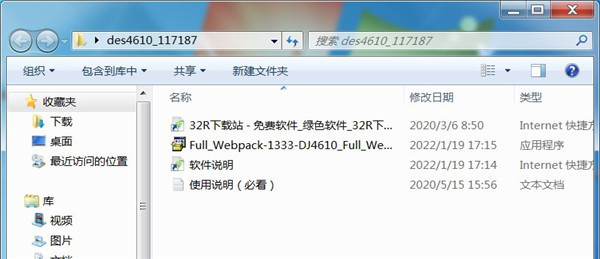
2、勾选左方的协议后点击右侧的接受;
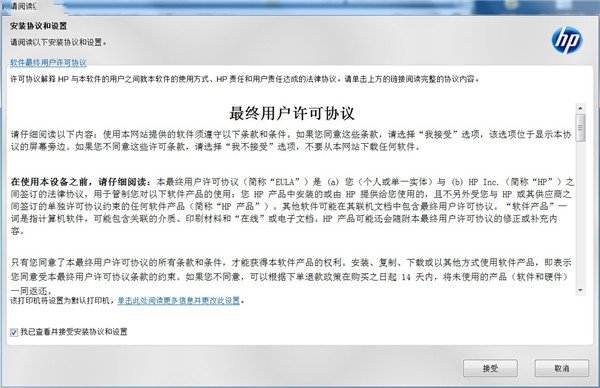
3、继续点击“是”;
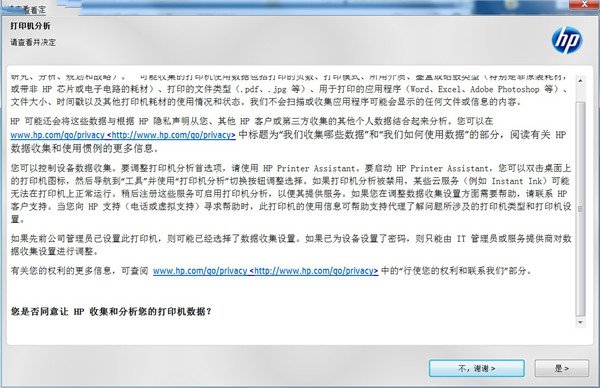
4、耐心等待驱动安装;
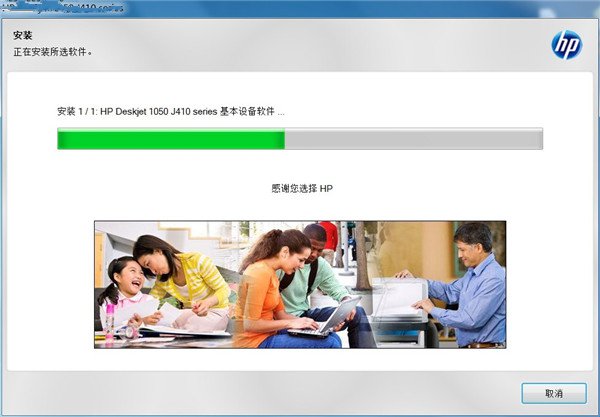
5、出现此界面是因为没有连接打印机设备,勾选上方方框,点击下方跳过;
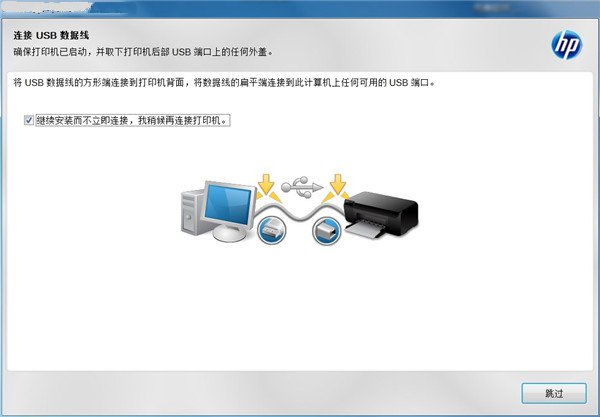
6、安装成功,至此惠普4610驱动安装教程完毕。
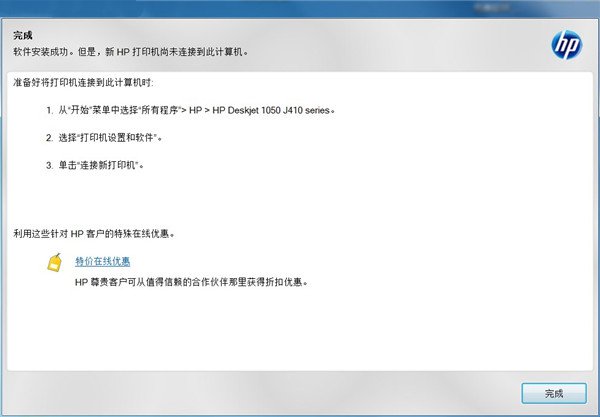
2、电脑安装打印机驱动前必须关闭杀毒软件防火墙(比如windows防火墙,360杀毒软件,电脑管家,安全卫士)等具有拦截功能的程序;
3、打印机只连接电源线,开机就绪,无指示灯闪烁,只是屏幕无报错提示;
4、USB连接:安装驱动前,打印机的USB不要连接到电脑上,直到驱动安装提示连接设备时,再将USB连接到电脑上;
5、网络连接:安装驱动前,将打印机连接到网络,打印配置页并查看配置页上的打印机IPV4地址。
如果遇到惠普4610打印机无法正常使用那么就使用kkx分享的惠普Deskjet 4610 series打印机驱动安装一下就可以解决问题!

惠普Deskjet 4610 series打印机驱动安装教程
1、从kkx分享的地址火球惠普4610驱动压缩包后,接着双击“Full_Webpack-1333-DJ4610_Full_Webpack.exe”开始安装;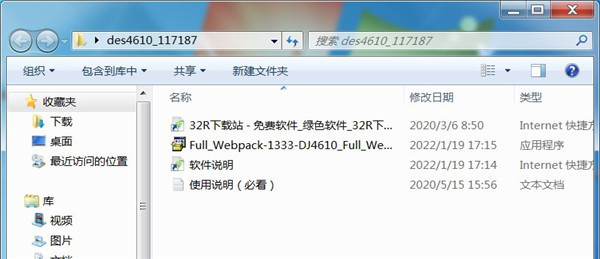
2、勾选左方的协议后点击右侧的接受;
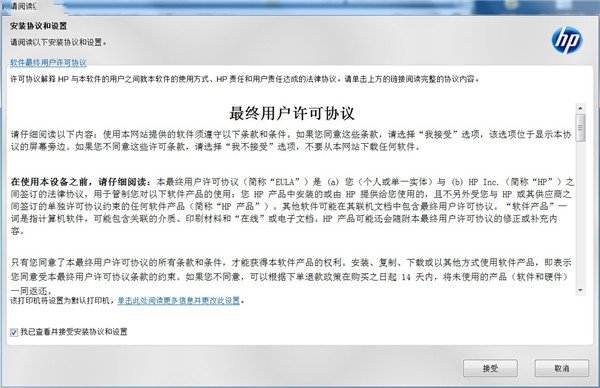
3、继续点击“是”;
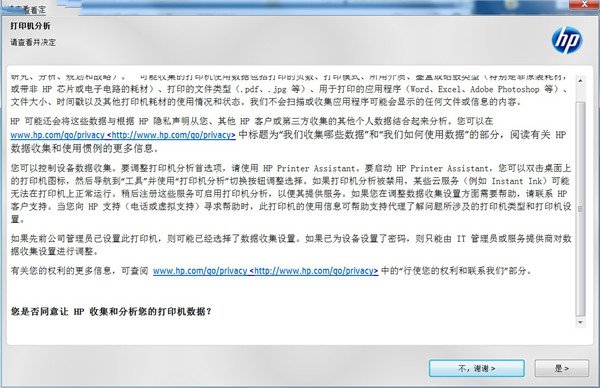
4、耐心等待驱动安装;
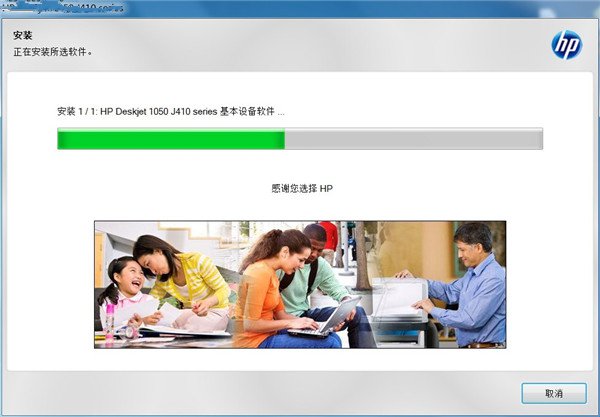
5、出现此界面是因为没有连接打印机设备,勾选上方方框,点击下方跳过;
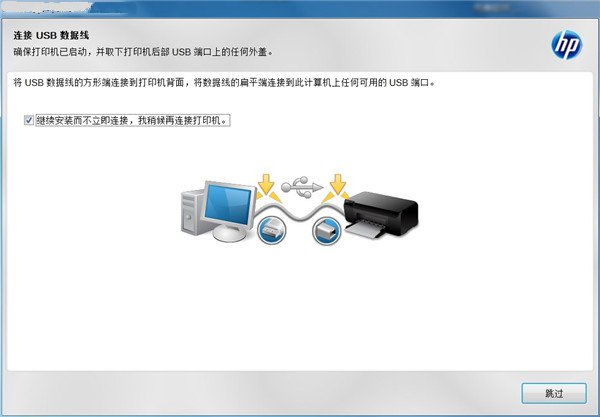
6、安装成功,至此惠普4610驱动安装教程完毕。
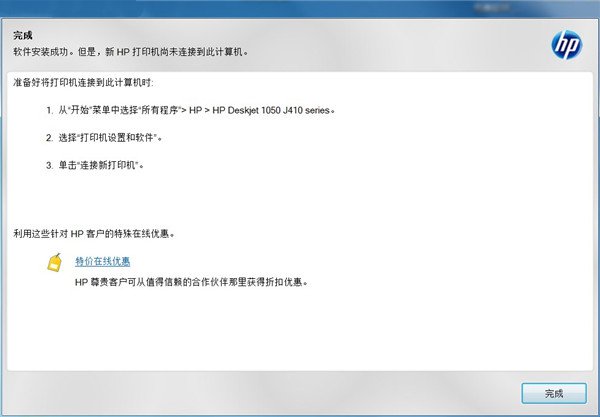
注意事项
1、电脑中如果有之前安装的打印机驱动,建议卸载;2、电脑安装打印机驱动前必须关闭杀毒软件防火墙(比如windows防火墙,360杀毒软件,电脑管家,安全卫士)等具有拦截功能的程序;
3、打印机只连接电源线,开机就绪,无指示灯闪烁,只是屏幕无报错提示;
4、USB连接:安装驱动前,打印机的USB不要连接到电脑上,直到驱动安装提示连接设备时,再将USB连接到电脑上;
5、网络连接:安装驱动前,将打印机连接到网络,打印配置页并查看配置页上的打印机IPV4地址。
如果遇到惠普4610打印机无法正常使用那么就使用kkx分享的惠普Deskjet 4610 series打印机驱动安装一下就可以解决问题!
